За допомогою налаштувань за промовчанням Microsoft Edge не дозволяє використовувати розширення в режимі InPrivate. Це пояснюється тим, що режим InPrivate призначений для перегляду веб-сторінок, не відстаючи від даних веб-перегляду, а Edge не може гарантувати, що розширення не збирають дані.
Але якщо ви часто використовуєте режим InPrivate в Edge і хочете використовувати один або кілька розширень у режимі InPrivate, можна налаштувати прикордонний браузер, щоб дозволити розширенням, які ви хочете використовувати в режимі InPrivate.

Можливість увімкнути розширення в режимі InPrivate недоступна в Windows 10 Оновлення творець падіння (1709) або більш ранніх версіях. Щоб активувати розширення в режимі InPrivate, необхідно виконати оновлення Windows 10 квітня 2018 року (версія 1803) або вище.
У цьому режимі можна вмикати лише розширення, які використовуються в режимі InPrivate.
Увімкніть розширення для режиму InPrivate в Edge
Нижче описано, як увімкнути розширення в режимі InPrivate у Edge.
Крок 1. Відкрийте браузер Edge. Натисніть піктограму з трьома крапками, а потім натисніть Розширення, щоб переглянути всі встановлені розширення.

Крок 2. Переконайтеся, що розширення, яке ви плануєте використовувати в режимі InPrivate, увімкнено. Наведіть курсор миші на назву розширення, яку потрібно ввімкнути в режимі InPrivate, щоб побачити піктограму передач / налаштувань. Натисніть значок налаштувань / шестерні.
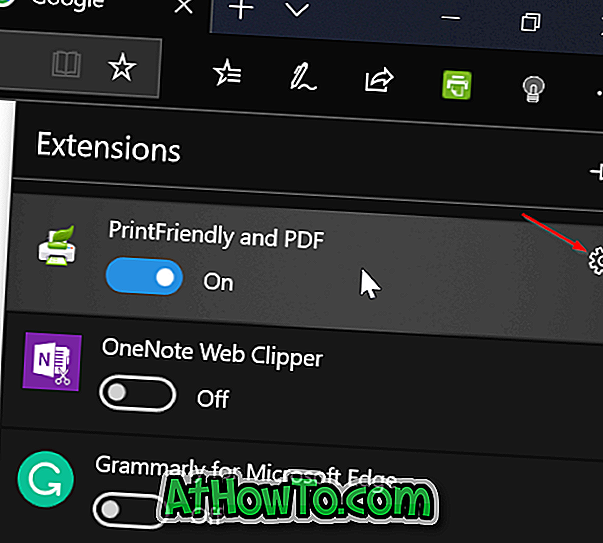
Крок 3. Перевірте параметр Дозволити для перегляду InPrivate, щоб увімкнути розширення в режимі InPrivate. Якщо опція неактивна, ймовірно, тому, що вибране розширення вимкнено. Спочатку увімкніть розширення.
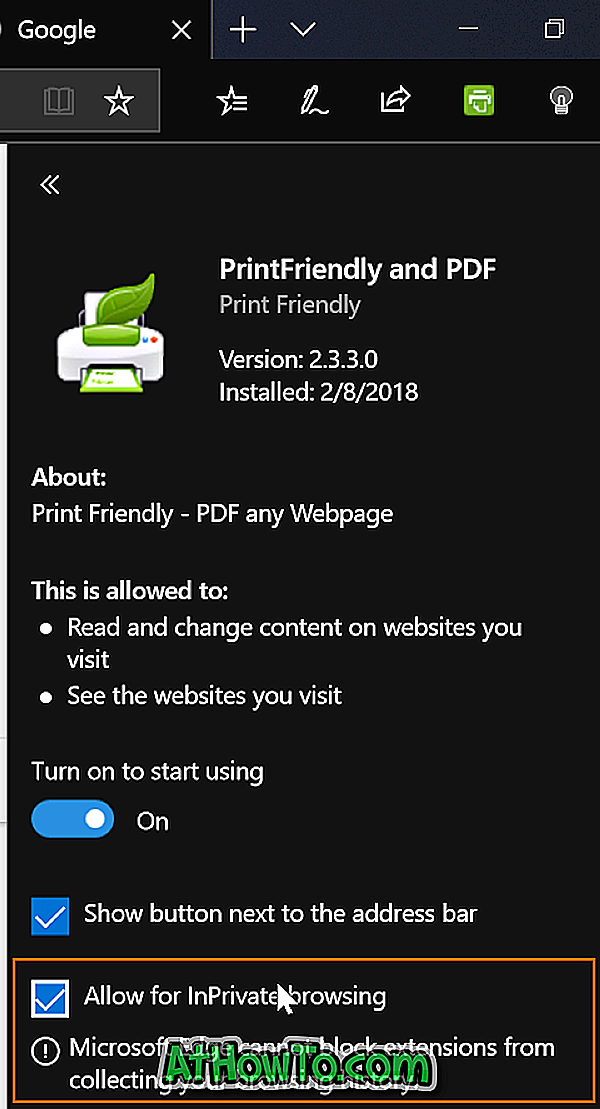
Тепер ви можете запустити Edge в режимі InPrivate, щоб перевірити, чи доступне розширення доступне в режимі InPrivate.
Зауважте, що для всіх розширень, які потрібно використовувати в режимі InPrivate, потрібно дотримуватися цих інструкцій.
Ви також можете дізнатися, як скинути браузер Edge і як відремонтувати Edge.








![Як ввімкнути інтерфейс користувача Windows Phone 7 у Windows 8 [без використання програмного забезпечення третіх сторін]](https://athowto.com/img/windows-8-guides/693/how-enable-windows-phone-7-style-user-interface-windows-8.jpg)




